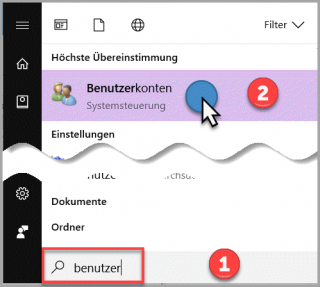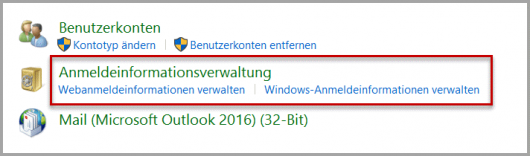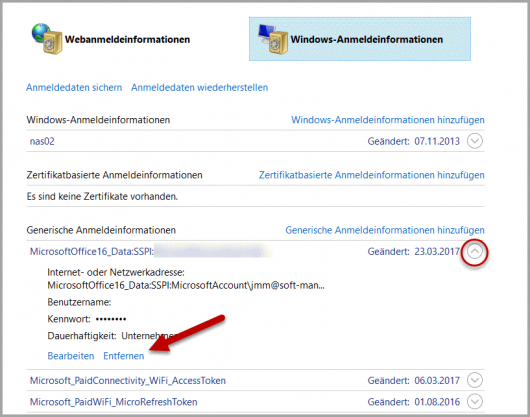Wenn die ständige Kennwortabfrage nervt
Den Zugang zu Diensten und Daten mit Kennwörtern zu schützen ist eine gute Sache. Manchmal kommt der Sicherheitsmechanismus aber aus dem Tritt. Dann fragen manche Programme immer wieder nach dem Passwort. Schuld daran ist ein Fehler im Windows Kennworttresor. So werden Sie die ständige Kennwortabfrage los.
Das gespeicherte Session-Kennwort
Zu den Lieblingskandidaten, die regelmäßig dieses Phänomen aufweisen, gehört zum Beispiel SharePoint. Beim ersten Zugriff werden – wie es sein soll – Username und Kennwort abgefragt. Schon nach kurzer Zeit geht das Fenster zur Authentifizierung aber schon wieder auf. Trotz Eingabe der richtigen Daten ist dann keine Speicherung mehr möglich.
Die Zugangssperre
Es geht aber noch unangenehmer: In machen Fällen erfolgt gar keine weitere Aufforderung, das Kennwort erneut einzugeben. Plötzlich ist der eigene Domänen-Account gesperrt, ohne dass der Anwender etwas davon mitbekommt. Zu viele Fehlversuche (im Hintergrund) haben die Kontosperre im Active Directory ausgelöst. Der User merkt „nur“, dass er nun gar nicht mehr auf die Ressourcen im Netzwerk zugreifen kann. Selbst der Fileserver verweigert den Zugriff.
Problemkandidat Office 365
Auch die vielen Apps und Dienste von Office 365 sind nicht selten von dieser Sperre betroffen. Hier wird kein Konto gesperrt. Meist ist es nur eine Anwendung (z.B. OneNote am Desktop), die nun eine ständige Anmeldung erfordert. Die anderen Anwendungen funktionieren dabei problemlos – mit denselben Zugangsdaten. Grund hierfür ist, dass im Fall von Office 365 (fast) jede Anwendung ihre Zugangsdaten eigenständig im Windows-Tresor ablegt.
Zugangsdaten im Windows-Tresor
Nicht immer liegt der Fehler für die wiederholten Abfragen des Kennworts im Kennwortspeicher des Betriebssystems. Da eine Bereinigung an dieser Stelle aber ein einfaches Unterfangen ist, kann ein Versuch nicht Schaden. Und so gehen Sie dazu vor:
- Öffnen Sie das Startmenü (am einfachsten über einen Druck auf die Windows-Taste).
- Geben Sie nun einfach über die Tastatur die Zeichenfolge „Benutzer“ ein.
- Über die integrierte Suche sollte nun bereits die passende Auswahl angezeigt werden: Benutzerkonten.
- Öffne Sie die Benutzerkontensteuerung durch einen Mausklick.
- Alternativ können Sie auch den weiten Weg über die Systemsteuerung von Windows nehmen.
- Klicken Sie auf der linken Seite auf den Eintrag „Eigene Anmeldeinformationen verwalten“.
- Sie sehen nun die beiden Kategorien im Kennwortspeicher. Meist liegt der gesuchte Eintrag in den „Windows-Anmeldeinformationen“.
- Scrollen Sie nun durch die Liste, um den Eintrag für das blockierte Programm zu finden. Hier ist manchmal etwas Fantasie gefragt. So kann der hauseigene SharePoint-Server schon mal unter dem Namen der Site („Portal“, etc.) oder auch unter dem Namen des Server gelistet sein.
- Haben Sie den möglichen Übeltäter gefunden, so öffnen Sie den Listeneintrag (Klick auf den Pfeil nach unten, siehe Abbildung).
- Löschen Sie den Eintrag aus der Liste durch einen Klick auf „Entfernen“.
Von wegen ein Eintrag
Gerade im Fall von Office 365 ist das Auffinden des passenden Eintrag alles andere als einfach. Die gespeicherten Anmeldeinformationen sind nicht nur vielfältig, sie sind auch alles andere als eindeutig. Auch das Datumsfeld, wann der Eintrag zuletzt geändert wurde, trägt eher zur Verwirrung bei. Die aufgeführte Netzwerkadresse bringt den verzweifelten Anwender schon eher in die richtige Richtung. Gleiches gilt manchmal für den Benutzernamen.
Löschen und Testen
Bevor sie nun eifrig mit der Löschaktion beginnen, sollte an dieser Stelle der Haftungsausschluss erwähnt werden. Nur wenn Sie alle Zugangsdaten (und ich meine wirklich alle) zur Hand haben, ist das Entfernen angeraten. Ein vor Jahren im Windows-Tresor gespeichertes Kennwort kann nach dem Löschen schon einmal mehr Probleme als bedacht verursachen. Auch hier der übliche Rat zu einem Kennwort-Manager. Gerade im Fall der Office-Anwendungen hilft aber manchmal nur ein Entfernen aller Office-Einträge. Ist zwar dann die Hammer-Methode, bleibt aber im Problemfall der einzig gangbare Weg, um schnellstmöglich wieder weiterarbeiten zu können.